Nvidia Geforce Experience là phần mềm tối ưu hóa card đồ họa NVIDIA, giúp nâng cao hiệu suất chơi game và cập nhật driver dễ dàng. Với các tính năng như quay video bằng ShadowPlay, tối ưu thiết lập game và cập nhật driver tự động, phần mềm này mang lại trải nghiệm mượt mà cho game thủ.
Nvidia Geforce Experience không chỉ giúp cập nhật driver mà còn tối ưu hiệu suất game, quay video màn hình và chỉnh sửa đồ họa dễ dàng. Bạn hãy tải phần mềm miễn phí và cài đặt trên Windows 10/11 để tận dụng tối đa card đồ họa NVIDIA.
I. Ứng dụng GeForce Experience
- Giới thiệu ứng dụng:
- Nền tảng: Windows 7 trở lên
- Dung lượng: ~86,7 MB
- Loại ứng dụng: Công cụ hỗ trợ card đồ họa NVIDIA GeForce
- Nhà phát hành: NVIDIA GeForce Development
Các tính năng nổi bật:
- Quay video và chụp ảnh màn hình với ShadowPlay
- Tối ưu hiệu suất chơi game
- Cập nhật driver nhanh chóng
II. Cách cài đặt và sử dụng Nvidia Geforce Experience
1. Cách tải và cài đặt Geforce Experience
- Hướng dẫn nhanh:
- Truy cập link tải Geforce Experience tại Bước 1 (hướng dẫn chi tiết bên dưới) > Chọn "Download" > Chọn địa chỉ lưu file > Nhấn "Save" > Mở file cài đặt GeForce Experience đã tải về > Chọn "Agree and Install" > Hoàn thành.
Hướng dẫn chi tiết
Bước 1: Tải về ứng dụng tại đây NVIDIA GeForce Experience phiên bản mới nhất.
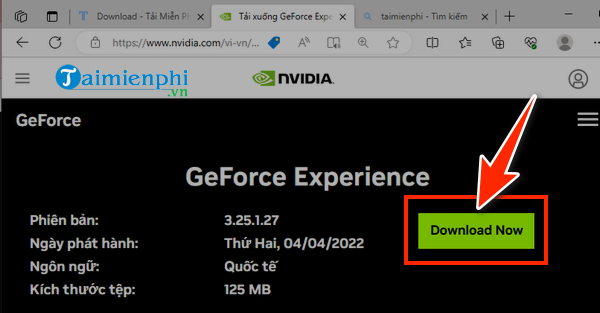 GeForce Experience Driver download
GeForce Experience Driver download
Bước 2: Chọn thư mục lưu file Geforce Experience và nhấn "Save".
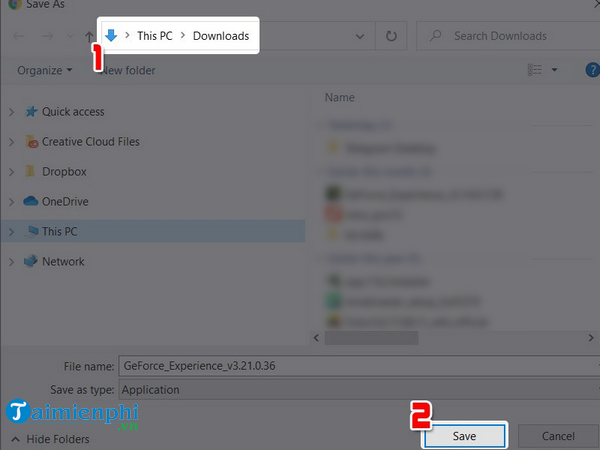
Bước 3: Mở file cài đặt GeForce Experience mà bạn vừa tải về.
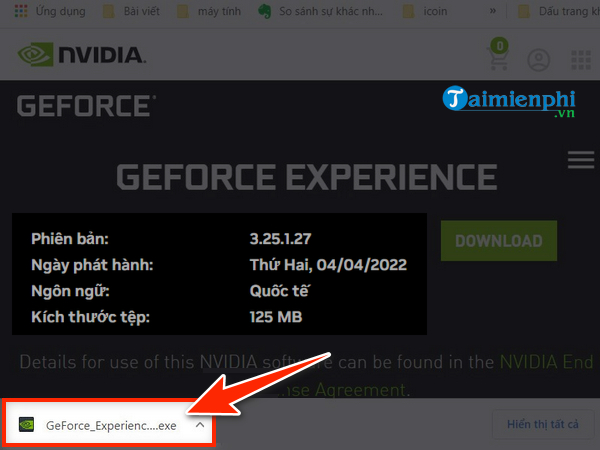
Bước 4: Chọn "Agree and Install" và chờ đợi trong ít phút là bạn đã hoàn tất quá trình cài đặt.
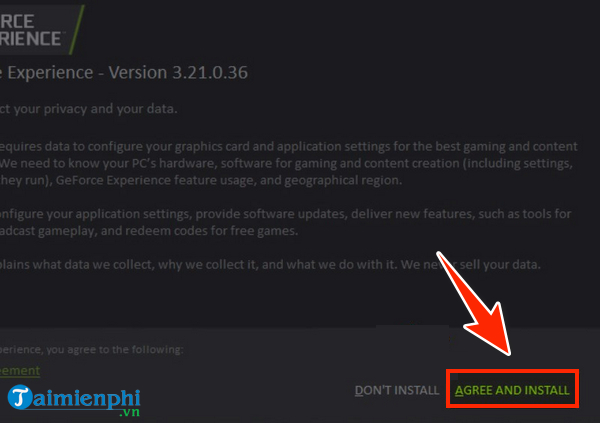
2. Cách đăng nhập vào Geforce Experience
- Hướng dẫn nhanh:
- Mở ứng dụng > Chọn "Log in" > Điền thông tin tài khoản > Tích chọn "I am Human" > Chọn "LOG IN" > Chọn "CONTINUE"..
Hướng dẫn chi tiết
Bước 1: Mở ứng dụng và chọn "Log in".
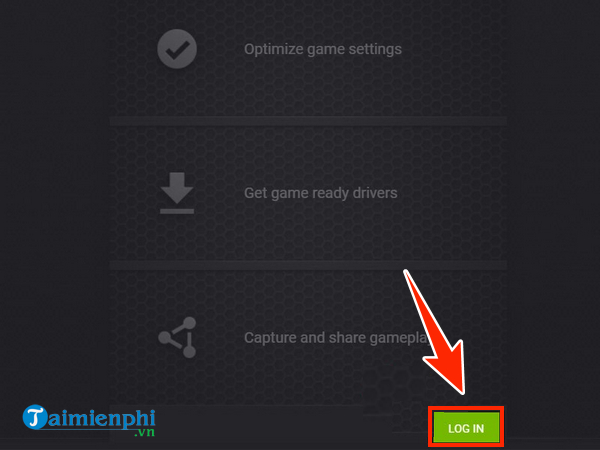
Bước 2: Điền thông tin đăng nhập:
- Nhập địa chỉ email, mật khẩu mà bạn đã đăng ký
- Tích chọn "I am Human"
- Nhấn vào "LOG IN"
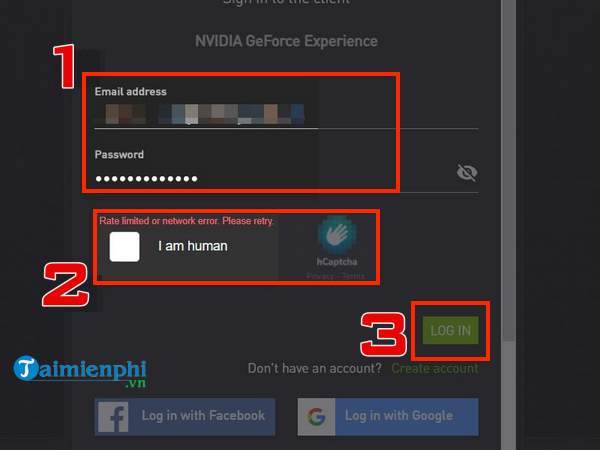
Bước 3: Nhấn "Continue". Như vậy, bạn đã đăng nhập thành công!
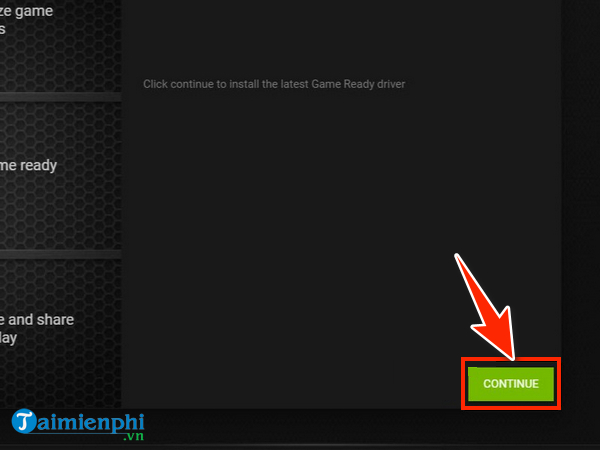 Cách đăng nhập NVIDIA GeForce Experience
Cách đăng nhập NVIDIA GeForce Experience
III. Cách cập nhật card NVIDIA, update driver card màn hình NVIDIA mới nhất
Bước 1: Truy cập vào trang diver của NVIDIA:
https://www.nvidia.com/Download/index.aspx

Bước 2: Ở mục NVIDIA Driver Download bạn chọn các thông số liên quan tới loại card mà mình đang sử dụng, hệ điều hành mình đang dùng để có thể tải về bản cài đặt phù hợp và mới nhất. Sau đó chọn SEARCH để trang web tự động tìm kiếm phiên bản driver phù hợp cho bạn.
 Hướng dẫn cập nhật phần mềm
Hướng dẫn cập nhật phần mềm
Khi trang web tìm thấy phiên bản phù hợp ta chỉ việc chọn Download để tải về và cài đặt.

Một trang mới hiện ra bạn chọn Agree & Download để tiến hành quá trình tải về máy.

Sau khi tải xuống NVIDIA GeForce Experience, bạn chỉ cần chạy file cài đặt và làm theo hướng dẫn trên màn hình để hoàn tất quá trình thiết lập. Ứng dụng này giúp cập nhật driver card màn hình NVIDIA tự động, đảm bảo hiệu suất tốt nhất khi chơi game hoặc làm việc với đồ họa.
Ngoài ra, GeForce Experience còn hỗ trợ tối ưu cài đặt đồ họa game theo phần cứng máy tính, giúp bạn có trải nghiệm mượt mà mà không cần tinh chỉnh thủ công. Nếu đang dùng Windows 11, ứng dụng này cũng giúp đồng bộ driver NVIDIA với hệ điều hành để tránh lỗi hiển thị và hiệu suất.
https://thuthuat.taimienphi.vn/cap-nhat-card-nvidia-905n.aspx